Aygıt Yöneticisinde Bilinmeyen Bir Aygıtı Tanımlama
Summary: Bu makale, Windows Aygıt Yöneticisi'nde bilinmeyen aygıtları tanımlama adımları hakkında bilgiler içerir.
Ez a cikk a következő(k)re vonatkozik:
Ez a cikk nem vonatkozik a következő(k)re:
Ez a cikk nem kapcsolódik egyetlen konkrét termékhez sem.
Ez a cikk nem azonosítja az összes termékverziót.
Instructions
Windows Aygıt Yöneticisi'nde, aygıt üzerinde Sarı Ünlem işareti vardır.
Windows'da eksik veya bozuk bir aygıt sürücüsü var.
Aygıt Yöneticisinde Bilinmeyen Aygıt
Not: Aygıt Yöneticisi'nde Bilinmeyen Bir Aygıtı tanımlamaya çalışmadan önce tüm Windows Güncelleştirmeleri'nin güncel olduğundan emin olun.
Güvenliğinizin güncel olduğundan emin olmak için Windows Defender'ı (veya üçüncü taraf güvenlik yazılımınızı) güncelleştirin (sistem güvenliği güncel değilse Windows Update çalışmayabilirsiniz).
Güvenliğinizin güncel olduğundan emin olmak için Windows Defender'ı (veya üçüncü taraf güvenlik yazılımınızı) güncelleştirin (sistem güvenliği güncel değilse Windows Update çalışmayabilirsiniz).
Windows Aygıt Yöneticisi, Windows Güncelleştirmesi tamamlandıktan sonra "Bilinmeyen Aygıt" gösteriyorsa. Aşağıdaki adımlar, doğru sürücünün yükleneceği Aygıtın belirlenmesine yardımcı olabilir.
- Aygıt Yöneticisi'ni açın, Windows logosu tuşuna ve R tuşuna aynı anda basın. Bu, bir Çalıştır Kutusu açar (Şekil 1).
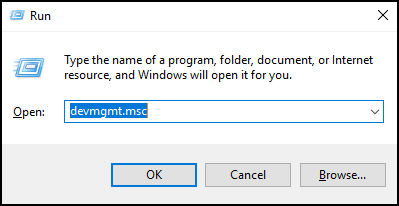
Şekil 1 - devmgmt.msc yazın ve Tamam'a tıklayın veya Enter tuşuna basın.
- Aygıt Yöneticisi açılır (Şekil 2).
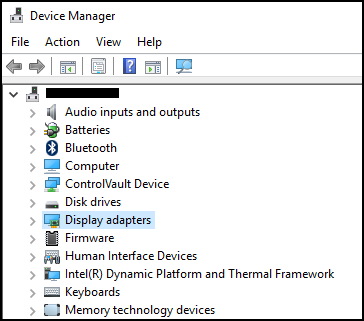
Şekil 2 - "Bilinmeyen Aygıt" öğesine sağ tıklayın ve Özellikler öğesini (Şekil 3) seçin.
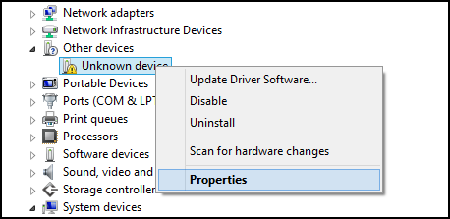
Şekil 3 - Ayrıntılar sekmesini seçin. Özellik altındaki açılır kutudan Donanım Kimlikleri (Şekil 4) öğesini seçin.
Not: Aşağıdaki ekran görüntüsünde bir Bilinmeyen Aygıt için görüntülenebilecek bilgilere örnek verilmiştir.
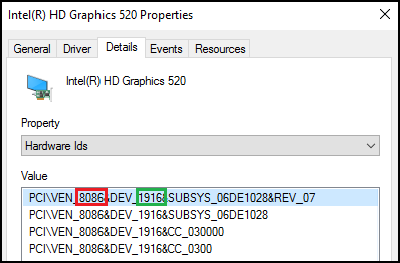
Şekil 4 - Üst satırda şuna benzer bir ifade yer alır: PCI\VEN_8086&DEV_1916
- KIRMIZI renkli sayılar Satıcı Kimliği, Yeşil renkli sayılar da Aygıt Kimliğidir.
Örnek:
Satıcı Kimliği = 8086
Aygıt Kimliği = 1916Not: Üst satırda yer alan bilgiler gösterilene benzemiyorsa. Listelenenler için Google'da arama yapabilirsiniz. - Satıcıyı ve Aygıtı aramak için aşağıdaki sitelere gidebilirsiniz.
- Satıcıyı ve Aygıtı bulduğunuzda:
Örneğin 8086 ve 1916 Intel Video sürücüsüdür.
Daha sonra Dell.com/Support üzerinden sürücüyü indirebilir ve "Bilinmeyen Aygıt" sorununu çözebilirsiniz.
Additional Information
Önerilen Makaleler
Bu konuyla ilgili ilginizi çekebilecek bazı önerilen makaleleri burada bulabilirsiniz.
Érintett termékek
Desktops & All-in-Ones, Laptops, WorkstationsTermék tulajdonságai
Article Number: 000151898
Article Type: How To
Utoljára módosítva: 27 szept. 2024
Version: 7
Választ kaphat kérdéseire más Dell-felhasználóktól
Támogatási szolgáltatások
Ellenőrizze, hogy a készüléke rendelkezik-e támogatási szolgáltatással.
